Jak obnovit smazané soubory z iPhone?
Příspěvek se týká všeho, jak obnovit smazané soubory z iPhone. Jde o fenomén, který ztratí některé soubory iPhone z různých důvodů, jako je náhodné vymazání, nová aktualizace systému iOS, selhání zařízení, útěk z vězení a tak dále. Ztráta dat v iPhonu vás může pobláznit, když nemáte představu, jak obnovit ztracená data iPhone. Čtěte dále a objevte nejlepší způsob, jak obnovit smazané soubory z iPhone X / 8/7/6/5.
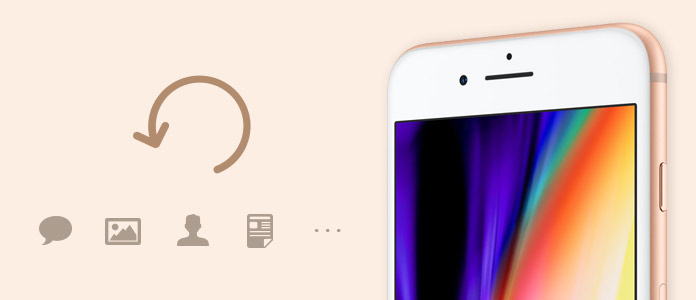
Obnovení odstraněných souborů v iPhone
FoneLab - iPhone Obnova dat je nejlepší způsob, jak obnovit smazané soubory, včetně kontaktů, zpráv a příloh, historie hovorů, hlasové schránky, WhatsApp a příloh, fotografií, dat aplikací, poznámek, kalendáře, připomenutí, hlasových poznámek, záložek a historie Safari atd. Tento program pro obnovení iOS načte vymazat data přímo z vašeho iPhone nebo obnovit soubory z zálohování iTunes soubor nebo záložní soubor iCloud během několika minut. 100% zaručuje žádné poškození vašeho iPhone / iPad / iPod, protože vytváří a zrcadlí databázi, spíše než extrahování dat přímo z telefonu.
Krok 1 Stáhněte a nainstalujte FoneLab - iPhone Data Recovery
Stáhněte si FoneLab a nainstalujte jej podle pokynů. Spusťte program, zvolte iPhone Obnova dat.

Krok 2 Připojte iPhone
Výchozí režim obnovy je Obnovení z zařízení iOS. Nejprve, připojte svůj iPhone do počítače pomocí kabelu USB, klepněte na svém zařízení iPhone na „Důvěra“ a zařízení iPhone Data Recovery by vaše zařízení okamžitě rozpoznalo.

Krok 3 Spusťte skenování iPhone
Pak klikněte na tlačítko Spustit skenování a začne skenovat databázi iPhone včetně odstraněných a existujících souborů z vašeho iPhone.
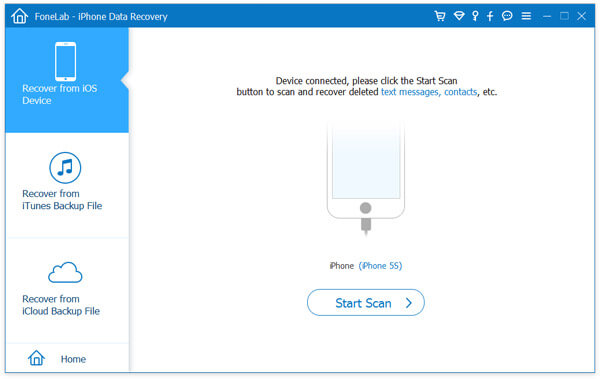
Krok 4 Viz smazaná data
Z výsledku skenování najdete všechna odstraněná a existující data dostupná na vašem iPhone, která jsou kategorizována vlevo, včetně kontaktů, zpráv a příloh, historie hovorů, hlasové schránky, WhatsApp a příloh, fotografií, dat aplikací, poznámek, kalendáře , připomenutí, hlasové poznámky, záložka a historie Safari atd.

Krok 5 Obnovte smazané soubory z iPhone
Vyberte položky, které chcete vrátit do iPhone, a nastavte umístění, do kterého chcete soubory uložit. Nakonec klikněte na ikonu Zotavit se tlačítko pro obnovení smazaných souborů na iPhone.
Krok 1 Stáhněte a nainstalujte FoneLab - iPhone Data Recovery
iPhone Data Recovery umožňuje obnovit soubory ze zálohy iTunes. Stáhněte si zdarma program pro obnovu a nainstalujte jej. Vyberte funkci „Obnova dat iPhone“. Klikněte na druhý režim, Obnovení z iTunes Backup File když otevřete software.
Krok 2 Vyberte záložní soubor iTunes
Uvidíte všechny záložní soubory iTunes uvedené v rozhraní. Vyberte záložní soubor, který obsahuje odstraněné soubory, které chcete, a klepněte na Spustit skenování knoflík. Doporučujeme vám vybrat poslední záložní soubor iTunes.

Krok 3 Viz smazaná data
Po procesu skenování budou uvedena všechna odstraněná a stávající data, která byla umístěna v záložním souboru iTunes. Nyní můžete zobrazit odstraněné a stávající soubory, včetně kontaktů, zpráv a příloh, historie hovorů, hlasové schránky, WhatsApp a příloh, fotografií, dat aplikací, poznámek, kalendáře, připomenutí, hlasových poznámek, záložek a historie Safari atd.

Krok 4 Obnovte soubory iPhone
Vyberte soubory, které chcete obnovit do iPhone, a rozhodněte se o umístění pro uložení souborů. Nakonec klikněte na Zotavit se tlačítko pro obnovení smazaných souborů iPhone.
Krok 1 Stáhněte a nainstalujte FoneLab - iPhone Data Recovery
FoneLab - iPhone Data Recovery také umožňuje obnovit soubory z iCloud backup. Zdarma si stáhněte a nainstalujte program a vyberte funkci „iPhone Data Recovery“. Klikněte na třetí režim, Obnovení z iCloud Backup File.
Krok 2 Přihlášení iCloud
Musíte přihlásit se do iCloud s vaším Apple ID a heslem, abyste mohli přístup ke všem vašim záložním souborům iCloud.

Krok 3 Stáhněte si záložní soubor iCloud
Pak byste měli vidět všechny dostupné záložní soubory iCloud uvedené v rozhraní. Vyberte zálohu iCloud pro iPhone a klikněte na její Ke stažení .

Krok 4 Vyberte typ souboru pro obnovení
Můžete se rozhodnout selektivně obnovit smazané soubory na iPhone. Zde můžete zvolte typy souborů pro zotavení. Pokud například chcete obnovit pouze kontakty, zaškrtněte možnost Kontakty. Klepnutím na tlačítko „Další“ spusťte proces skenování.

Krok 5 Obnovte smazané soubory na iPhone
Zobrazí se všechna odstraněná a stávající data, která byla umístěna ve vašem záložním souboru iCloud. Nyní můžete zobrazit odstraněné a stávající soubory, včetně kontaktů, zpráv a příloh, historie hovorů, hlasové schránky, WhatsApp a příloh, fotografií, dat aplikací, poznámek, kalendáře, připomenutí, hlasových poznámek, záložek a historie Safari atd. Vyberte soubory iPhone které se chcete vrátit, a nastavte umístění pro ukládání souborů. Nakonec klikněte na Zotavit se tlačítko pro obnovení smazaných souborů iPhone.

Tento článek vám hlavně ukáže nejlepší obnovení dat pro iPhone k obnovení smazaných souborů na iPhone. V případě ztráty důležitých souborů iPhone byste měli čas od času zálohovat iPhone. A FoneLab také nabízí Zálohování a obnovení dat systému iOS funkce, takže můžete snadno zálohovat iPhone.